Sintomas
Quando tenta visualizar mais do que 30 calendários no módulo de calendário de uma só vez no Microsoft Outlook, recebe a seguinte mensagem de erro:
Mais do que 30 calendários não podem ser visualizados em simultâneo.
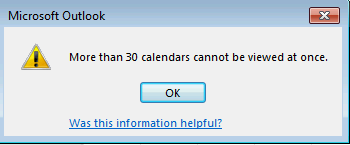
Causa
Este problema ocorre porque o limite predefinido para o número de calendários que pode ser visualizado ao mesmo tempo no Outlook é de 30. Pode alterar este limite editando o registo, tal como descrito na secção "Resolução".
Resolução
Importante Siga os passos nesta secção cuidadosamente. Poderão ocorrer problemas graves se modificar o registo incorretamente. Antes, modificá-lo, cópias de segurança do registo para restauro no caso de ocorrerem problemas. Para aumentar o número de calendários que podem ser apresentados ao mesmo tempo no módulo de calendário, siga estes passos:
-
Saia do Outlook.
-
Inicie o Editor de Registo. Para tal, utilize um dos seguintes procedimentos, conforme for adequado à sua versão do Windows:
-
Windows 10, o Windows 8.1 e o Windows 8: premir a tecla do Windows + R para abrir uma caixa de diálogo Executar . Escreva regedit.exe e, em seguida, clique em OK.
-
Windows 7: clique em Iniciar, escreva regedit.exe na caixa de pesquisa e, em seguida, prima Enter.
-
-
Localize e clique das seguintes subchaves:
HKEY_CURRENT_USER\Software\Policies\Microsoft\Office\x.0\Outlook\Options\CalendarHKEY_CURRENT_USER\Software\Microsoft\Office\x.0\Outlook\Options\CalendarNota O marcador de posição de x.0 representa a versão do Office (16,0 = 2016 do Office, Office 365 e Office 2019, 15.0 = Office 2013, 14.0 = o Office 2010).
-
No menu Editar , aponte para Novoe, em seguida, clique no valordo DWORD .
-
Escreva CalendarMaximumNumbere, em seguida, prima Enter.
-
CalendarMaximumNumbercom o botão direito e, em seguida, clique em Modificar.
-
Na caixa dados do valor , escreva o valor que pretende em incrementos de 10. o; Por exemplo, 40, 50, 60, 70, 80, 90 ou 100. NotaSe utilizar qualquer outro valor, é ignorado e o limite predefinido de 30 calendários será imposto.
-
Clique em OK.
-
No menu ficheiro , clique em Sair para sair do Editor de registo.










